Jos haluat pinota tekstiä kuvan, kaavion tai muun kuvan päälle, haluat ehkä poistaa teksti ruudun taustan värin ja reunan, jotta teksti näkyy irrallaan, eikä teksti ruudun sisällä.
-
Napsauta hiiren kakkos painikkeella tekstiruutu, jonka haluat tehdä näkymättömäksi.
Jos haluat muuttaa useita teksti ruutuja, napsauta ensimmäistä teksti ruutua tai muotoa ja pidä sitten Vaihto-näppäintä painettuna samalla, kun napsautat muita teksti ruutuja.
-
Valitse pikavalikkoMuotoile muotoa.
-
Valitse täyttö-kohdassa ei täyttöä.
-
Valitse viiva-kohdassa ei viivaa.
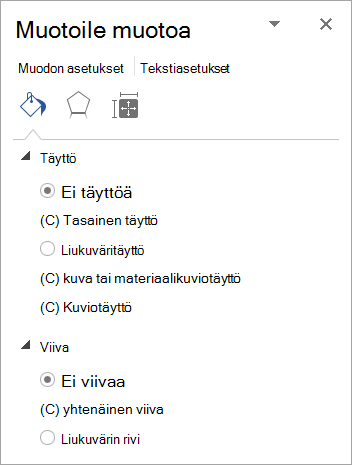
-
Napsauta hiiren kakkos painikkeella tekstiruutu, jonka haluat tehdä näkymättömäksi.
Jos haluat muuttaa useita teksti ruutuja, napsauta ensimmäistä teksti ruutua tai muotoa ja pidä sitten Vaihto-näppäintä painettuna samalla, kun napsautat muita teksti ruutuja.
-
Valitse pikavalikkoMuotoile muotoa.
-
Valitse täyttö -väli lehdessä ei täyttöä.

-
Valitse Viivan väri -väli lehdessä ei viivaa.
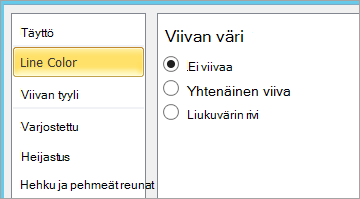
PowerPoint ja Excel
-
Napsauta hiiren kakkos painikkeella tekstiruutu, jonka haluat tehdä näkymättömäksi.
Jos haluat muuttaa useita teksti ruutuja, napsauta ensimmäistä teksti ruutua tai muotoa ja pidä sitten Vaihto-näppäintä painettuna samalla, kun napsautat muita teksti ruutuja.
-
Valitse pikavalikkoMuotoile muotoa.
-
Valitse täyttö -väli lehdessä ei täyttöä.
-
Valitse Viivan väri -väli lehdessä ei viivaa.
-
Valitse Sulje.
Word
-
Napsauta hiiren kakkos painikkeella tekstiruutu, jonka haluat tehdä näkymättömäksi.
Jos haluat muuttaa useita teksti ruutuja, napsauta ensimmäistä teksti ruutua tai muotoa ja pidä sitten Vaihto-näppäintä painettuna samalla, kun napsautat muita teksti ruutuja.
-
Valitse pikavalikkomuotoilu-teksti ruutu.
-
Napsauta värit ja viivat -väli lehden täyttö -osassa väri-kohdan vieressä olevaa nuolta ja valitse sitten ei väriä.
-
Napsauta värit ja viivat -väli lehden viiva -osassa väri-kohdan vieressä olevaa nuolta ja valitse sitten ei väriä.
-
Valitse OK.










